
Ce logiciel maintiendra vos pilotes opérationnels, vous protégeant ainsi des erreurs informatiques courantes et des pannes matérielles. Vérifiez tous vos pilotes maintenant en 3 étapes faciles :
- Télécharger DriverFix (fichier de téléchargement vérifié).
- Cliquez sur Lancer l'analyse pour trouver tous les pilotes problématiques.
- Cliquez sur Mettre à jour les pilotes pour obtenir de nouvelles versions et éviter les dysfonctionnements du système.
- DriverFix a été téléchargé par 0 lecteurs ce mois-ci.
Les problèmes informatiques sont relativement courants, et en parlant de problèmes, certains utilisateurs de Windows 10 rencontrent des problèmes d'affichage. Selon eux, leur écran est divisé en trois parties dont la partie médiane est noire. Cela semble être un gros problème, mais voyons si nous pouvons le résoudre d'une manière ou d'une autre.
Comment résoudre le problème d'affichage après l'installation de la "carte graphique Sis Mirage 3"
Solution 1 – Désinstallez votre pilote d'affichage
Ce problème peut être causé par un pilote nouvellement installé, essayons donc de supprimer le nouveau pilote d'affichage et d'utiliser celui par défaut à la place.
- Accédez au Gestionnaire de périphériques. Vous pouvez y accéder rapidement en tapant le Gestionnaire de périphériques dans la barre de recherche.
- Accédez maintenant à la section Adaptateur d'affichage.
- Trouvez votre pilote d'affichage et faites un clic droit dessus.
- Choisissez Désinstaller.
- Cochez la case Supprimer le pilote logiciel pour ce périphérique et cliquez sur OK.

- Redémarrez votre ordinateur pour terminer le processus.
Solution 2 – Mettez à jour vos pilotes d'affichage / carte graphique
Si vous rencontrez ce problème, vous pouvez essayer de mettre à jour votre pilote d'affichage. Essayez de rechercher les derniers pilotes ou recherchez les pilotes Windows 10 sur le site Web du fabricant. Pour éviter de graves dysfonctionnements, nous vous suggérons d'utiliser un outil de mise à jour de pilote dédié pour le faire automatiquement.
 Si vous êtes un joueur, un producteur de photos/vidéos ou si vous travaillez quotidiennement avec tout type de flux de travail visuel intensif, vous connaissez déjà l'importance de votre carte graphique (GPU).Pour vous assurer que tout se passe bien et éviter tout type d'erreur de pilote GPU, assurez-vous d'utiliser un assistant de mise à jour du pilote qui résoudra vos problèmes en quelques clics, et nous vous recommandons fortement DriverFix.Suivez ces étapes simples pour mettre à jour vos pilotes en toute sécurité :
Si vous êtes un joueur, un producteur de photos/vidéos ou si vous travaillez quotidiennement avec tout type de flux de travail visuel intensif, vous connaissez déjà l'importance de votre carte graphique (GPU).Pour vous assurer que tout se passe bien et éviter tout type d'erreur de pilote GPU, assurez-vous d'utiliser un assistant de mise à jour du pilote qui résoudra vos problèmes en quelques clics, et nous vous recommandons fortement DriverFix.Suivez ces étapes simples pour mettre à jour vos pilotes en toute sécurité :
- Téléchargez et installez DriverFix.
- Lancez le logiciel.
- Attendez que DriverFix détecte tous vos pilotes défectueux.
- L'application va maintenant vous montrer tous les pilotes qui ont des problèmes, et il vous suffit de sélectionner ceux que vous voudriez voir corrigés.
- Attendez que l'application télécharge et installe les pilotes les plus récents.
- Redémarrer votre PC pour que les modifications prennent effet.

DriverFix
Gardez votre GPU au sommet de ses performances sans vous soucier de ses pilotes.
Visitez le site Web
Avis de non-responsabilité: ce programme doit être mis à niveau à partir de la version gratuite afin d'effectuer certaines actions spécifiques.
Certains fabricants de cartes graphiques ne développent pas de nouveaux pilotes, donc si c'est le cas, vous pouvez envisager de changer votre carte graphique pour un modèle plus récent.
Solution 3 – Utilisez des raccourcis pour basculer en mode Projet
Ce n'est pas une solution permanente, mais une solution de contournement qui a été confirmée par certains utilisateurs.
Essayez d'appuyer sur Fn + F7 (cette combinaison peut être différente pour votre appareil) pour modifier la sortie vers le projecteur.
De plus, vous pouvez essayer d'appuyer sur la touche Windows + P pour activer le panneau de projet d'écran. Utilisez maintenant les touches fléchées pour basculer entre l'écran du PC uniquement et le mode Dupliquer. Vous devrez peut-être répéter ce processus plusieurs fois avant que le rectangle noir ne disparaisse.
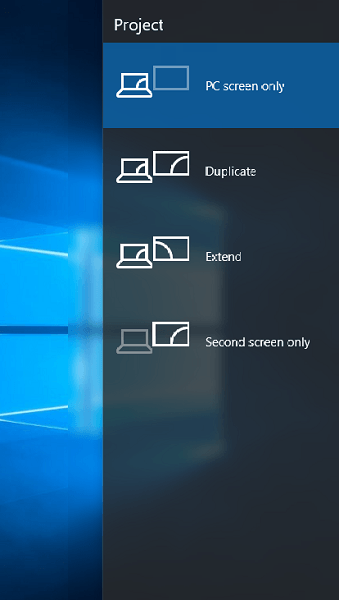
Comme vous pouvez le voir, il s'agit d'un problème assez inhabituel, mais nous espérons que ces solutions vous ont été utiles. Si vous avez des commentaires, des questions ou des suggestions, accédez simplement à la section des commentaires ci-dessous et nous essaierons de vous aider davantage.
Lire aussi: Le bloc-notes est amélioré dans Windows 10 via le fichier de mise à jour KB3103470
